wps修改装订线位置的教程
时间:2024-03-26 09:01:57作者:极光下载站人气:0
wps软件是许多用户很喜欢使用的一款办公软件,它为用户带来了许多强大且实用的功能,让用户可以简单轻松的完成文件的编辑工作,因此wps软件吸引了不少的用户前来下载使用,当用户在使用wps软件时,在编辑文档文件的过程中,为其设置了装订线,可是用户想要修改装订线位置,却不知道怎么来操作实现,其实这个问题是很好解决的,用户直接在打开页面设置窗口,接着在页边距选项卡中找到装订线位置选项,然后将其设置为左侧或上方即可解决问题,那么接下来就让小编来向大家分享一下wps修改装订线位置的方法教程吧,希望用户能够从中获取到有用的经验。
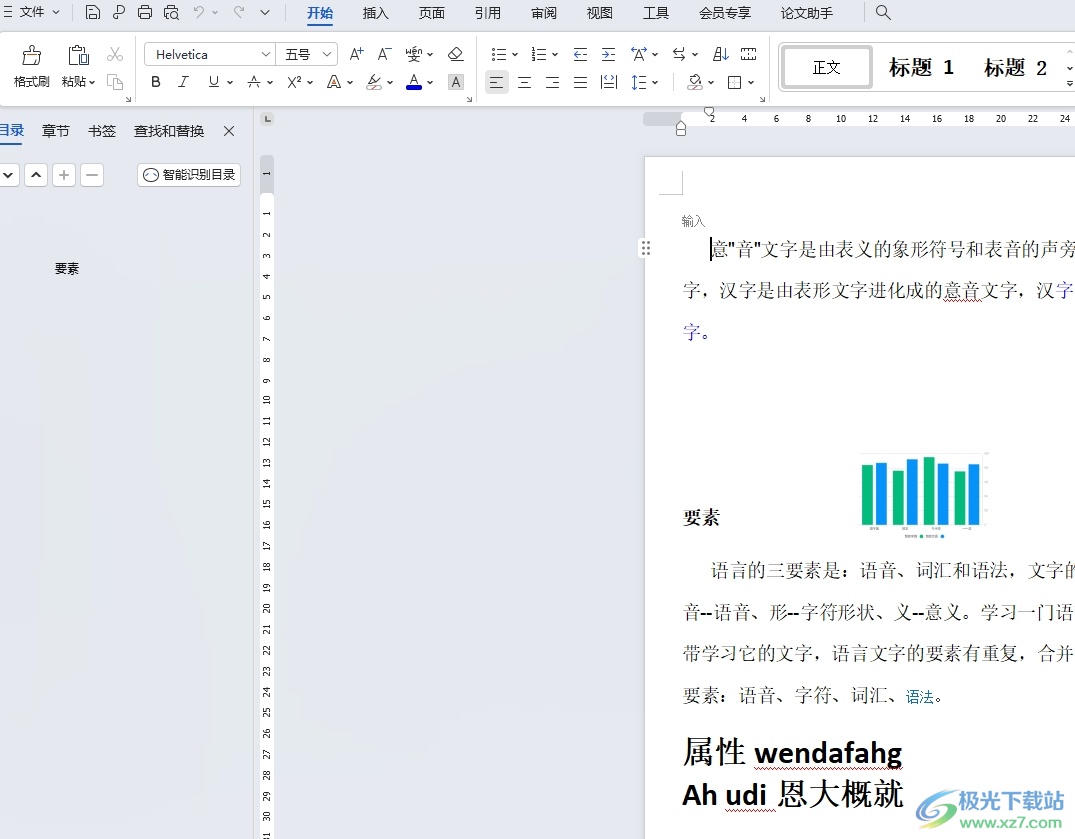
方法步骤
1.用户在电脑上打开wps软件,并来到文档文件的编辑页面上来进行设置
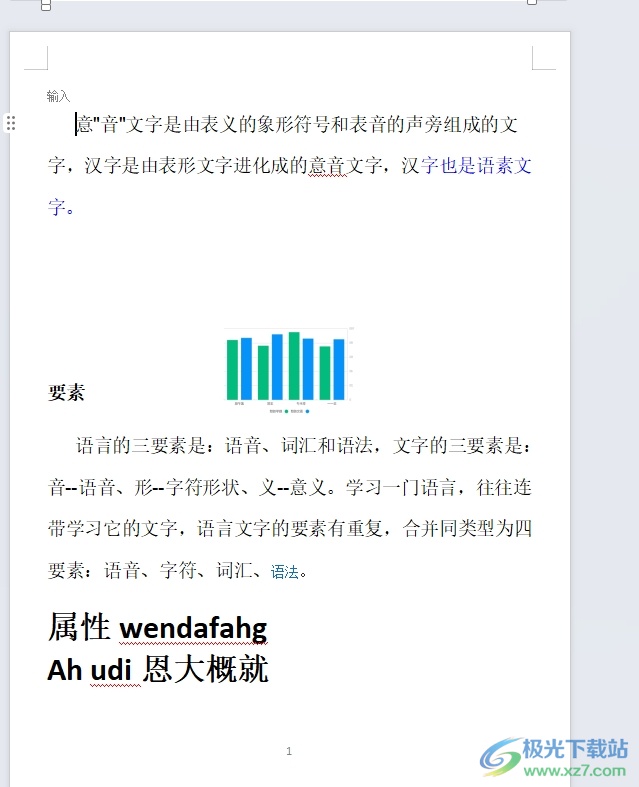
2.接着在页面上方的菜单栏中点击页面选项,将会显示出相关的选项卡,用户选择文字方向所在板块的小箭头图标
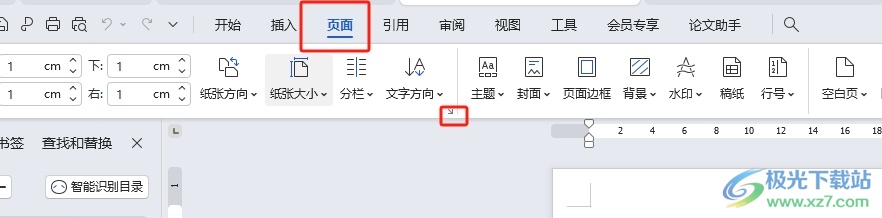
3.这时进入到页面设置窗口中,用户在页边距选项卡中点击装订线位置选项,在弹出来的下拉选项卡中,用户选择上或左选项
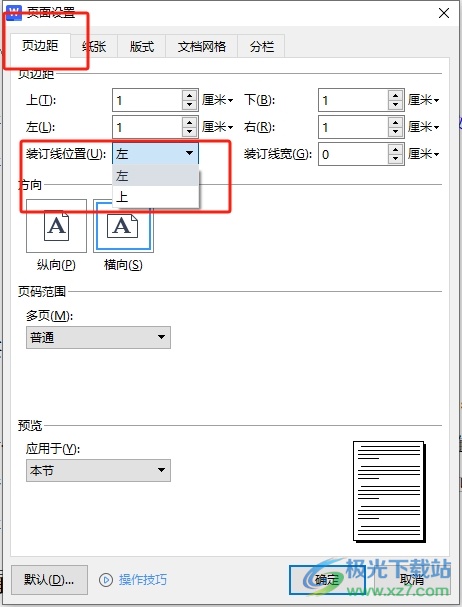
4.然后还需要在右侧的装订线宽选项中设置好合适的参数大小,如图所示
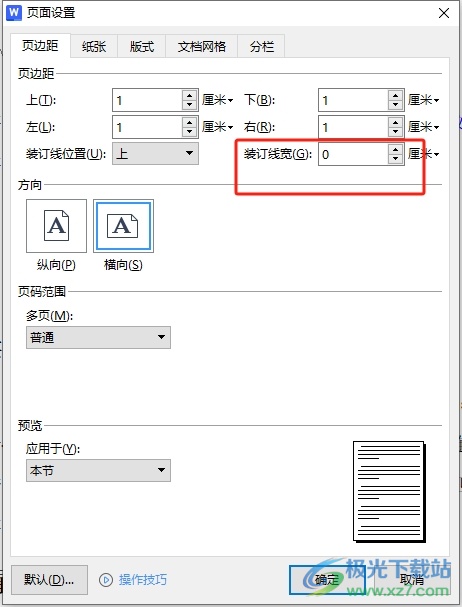
5.完成上述操作后,用户直接在窗口的右下角按下确定按钮即可解决问题
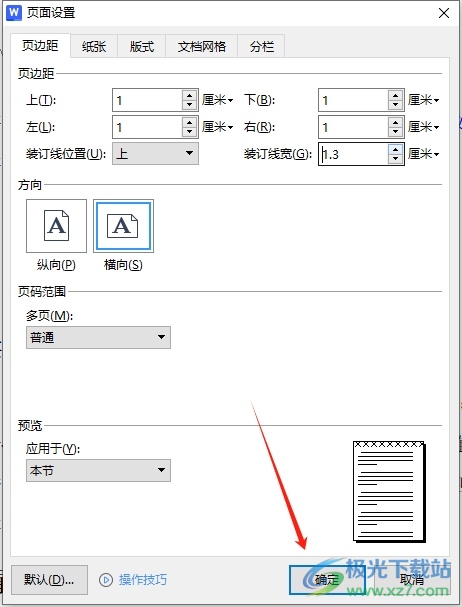
6.如图所示,用户可以看到文档页面上成功修改的装订线位置
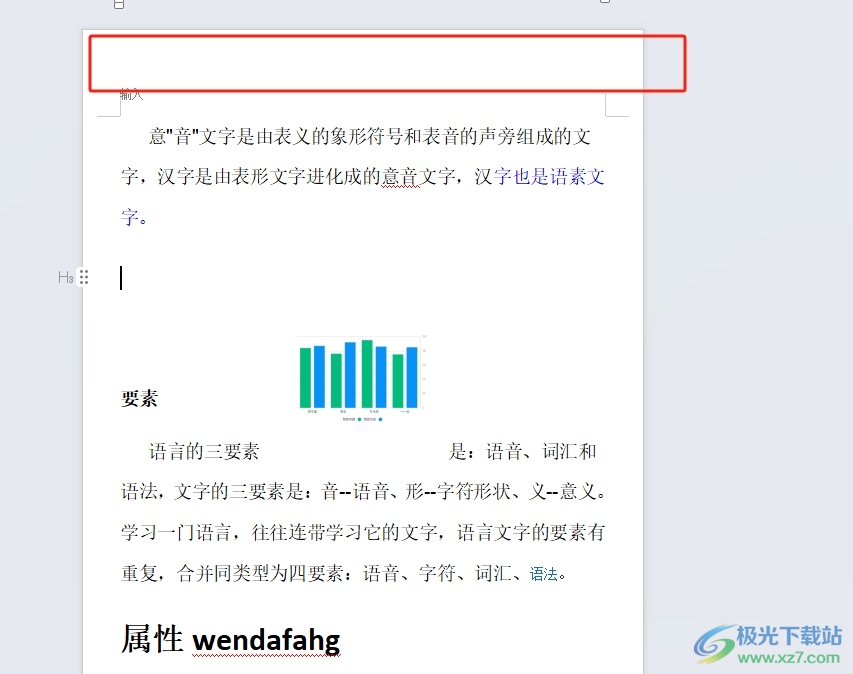
以上就是小编对用户提出问题整理出来的方法步骤,用户从中知道了大致的操作过程为点击页面-页面设置-页边距-装订线位置-设置在左或上-确定这几步,方法简单易懂,因此感兴趣的用户可以跟着小编的教程操作试试看,用户只需简单操作几个步骤即可完成设置。

大小:69.90 MB版本:v11.1.0.14309 最新版环境:WinAll, WinXP, Win7, Win10
- 进入下载

网友评论